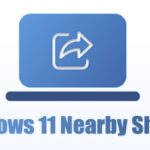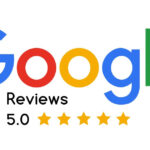Sincronizando arquivos entre Windows e Linux: 3 etapas fáceis!
🔄
Resumo
- Sincronize arquivos facilmente entre Windows e Linux sem precisar da nuvem usando o Syncthing. 💻🔄
- Instale e configure o Syncthing no Windows e Linux para compartilhamento seguro de arquivos. 🔐
- A sincronização requer que ambos os sistemas estejam online para que a sincronização de arquivos funcione. 🌐
Cansado de copiar arquivos manualmente entre sistemas operacionais ou depender de armazenamento em nuvem? Vou contar como eu uso o Syncthing para sincronizar arquivos perfeitamente entre minhas máquinas Windows e Linux, sem comprometer minha privacidade ou lidar com limites de armazenamento. 🚀
Por que escolhi o Syncthing para sincronização de arquivos
Se você é como eu e trabalha regularmente em diferentes sistemas operacionais, você conhece a dor de manter arquivos sincronizados. Depois de tentar várias soluções, decidi por Sincronização, uma ferramenta de sincronização de arquivos contínua, gratuita e de código aberto que cria uma conexão direta entre seus dispositivos. 🌟
O que mais gosto no Syncthing é que não há armazenamento em nuvem envolvido. Seus dados são transferidos diretamente entre dispositivos, o que significa que você não precisa confiar seus arquivos privados a um provedor terceirizado. Apenas seus dispositivos conversando entre si em um seguro. 🔒
Na minha configuração doméstica, tenho dois PCs: minha máquina principal que roda em um inicialização dupla do Windows e Garuda Linux, e um sistema Ubuntu adicional para testes. O Syncthing me ajuda a compartilhar arquivos, especialmente capturas de tela, sem esforço entre meus sistemas Windows e Ubuntu. Vou lhe mostrar como configurá-lo. 🖱️
A única limitação que você deve saber
Embora o Syncthing seja fantástico, há um porém: ambos os sistemas devem estar funcionando simultaneamente para que a sincronização funcione. Como não há buffer, o Syncthing não pode sincronizar arquivos se um dos dispositivos estiver desconectado. Então, se meu PC com Windows estiver ligado, mas meu PC com Ubuntu estiver desligado, a sincronização não acontecerá. Dito isso, se ambos os PCs estiverem ligados ao mesmo tempo, todas as alterações serão sincronizadas. 🔄
Essa limitação é um problema maior para configurações de inicialização dupla. Como o Windows e o Linux estão instalados no mesmo sistema, você não pode executar os dois sistemas operacionais ao mesmo tempo. Isso impossibilita a sincronização do Syncthing entre esses dispositivos. No entanto, há uma solução muito elegante para isso: um simples pendrive. Você pode conectar um pen drive USB ao seu PC e, quando inicializar qualquer um dos sistemas operacionais, ele lerá o pen drive e acessará os arquivos. 💾
Como instalar e configurar o Syncthing
Instalar e configurar o Syncthing pode ser um pouco complicado. Aqui está um guia passo a passo sobre como fazê-lo funcionar em seus dispositivos Windows e Linux. 📋
Etapa 1: instalar o Syncthing no Windows e Linux
Primeiro, vamos fazer o Syncthing funcionar no Windows. Para fazer isso, visite a página Syncthing e vá ao menu Transferências. Lá você encontrará vários links para download. Ignore tudo sob a opção “Base Syncthing”, pois elas exigem que você execute uma instância de linha de comando para que o Syncthing funcione. Se você fechar a linha de comando, o Syncthing para de funcionar, o que acho inconveniente. 🚫

Em vez disso, baixe a configuração do Syncthing para Windows na seção Integrações. Ele o levará para uma página do GitHub de onde você pode baixar o arquivo de instalação para WindowsEsta versão instala um aplicativo Iniciar Syncthing e um aplicativo Parar Syncthing no seu sistema, facilitando a manutenção do serviço. 🎉

Após o download, basta executar o arquivo de instalação e seguir o assistente de instalação. Durante o processo, primeiro será solicitado que você configure a porta e o endereço. Se não tiver certeza, você pode manter o configurações padrão. Em seguida, marque as opções “Iniciar Syncthing automaticamente no login” e “Iniciar Syncthing após a instalação”. Por fim, clique em “Sim” em Criar Regra do firewall do Windows para sincronização; caso contrário não funcionará. 🔧
Após a instalação, abra seu navegador e, supondo que você não tenha alterado o endereço e as portas padrão, cole este endereço na barra de endereços:
http://127.0.0.1:8384/
Isso abrirá a interface web do Syncthing, onde você pode gerenciar suas configurações de sincronização. 🌐

Compartilharei como configurar as configurações na próxima seção. Por enquanto, vamos Instalar o Syncthing no Linux. Isso deve ser bastante simples, já que muitos Distribuições Linux incluir o Syncthing em seus repositórios. Para usuários do Ubuntu, é tão simples quanto abrir um terminal e executar:
sudo apt install sincronizando
Após a instalação, você encontrará dois novos aplicativos: Syncthing WebUI e Start Syncthing na exibição de aplicativos do Ubuntu. Primeiro abra o Syncthing Launcher, depois vá para Syncthing WebUI e uma janela do navegador será aberta mostrando a mesma interface que você viu no Windows. 🌍
Etapa 2: conecte seus dispositivos
Agora vem a parte divertida: vincular seus sistemas Windows e Linux. Começarei com o dispositivo Windows como exemplo. 🔗
Primeiro, abra o Syncthing WebUI visitando o URL:
http://127.0.0.1:8384/
Agora, no canto superior direito, clique em Ações > Mostrar ID. Isso mostrará o ID do dispositivo para o seu Syncthing no Windows. 📲

Agora mude para a máquina Linux e abra o Syncthing. Clique em “Adicionar dispositivo remoto” no canto inferior direito e insira o ID do dispositivo remoto. Windows. Dê a ele um nome fácil de identificar e memorável e clique em “Salvar”.

A instância do Syncthing no Windows agora deve exibir uma solicitação para parear o PC Linux. Aceite o prompt, dê ao seu PC Linux um nome reconhecível (pode ser diferente do nome do seu PC) e clique em “Salvar”. 📝

Isso é tudo! Agora seu PC com Windows e Linux estão conectados. Você pode verificar a conexão marcando o sinal “Conectado” na seção Dispositivo Remoto em qualquer uma das interfaces. Se houver algum problema com as conexões, ele também deverá aparecer aqui. ✅
Etapa 3: configurar pastas de sincronização
A simples conexão dos dispositivos não sincroniza automaticamente seus arquivos; Você precisa informar ao Syncthing quais pastas sincronizar. Por padrão, o Syncthing cria uma pasta padrão para sincronização. No Windows, ele está localizado no caminho:
C:\Usuários\{nome de usuário}\SincronizarNo Linux, você pode encontrá-lo aqui:
/home/{nome de usuário}/SincronizarA sincronização está pausada na pasta padrão, mas você pode ativá-la facilmente. Basta clicar no botão “Editar”, ir até a aba “Compartilhamento”, selecionar o dispositivo com o qual deseja sincronizar e clicar em Salvar. Isso deve acionar uma solicitação de compartilhamento no outro dispositivo. Aceite e ambos os dispositivos serão sincronizados. Se você adicionar ou remover quaisquer dados (arquivos ou pastas) de uma das pastas, eles aparecerão na outra pasta sincronizada. 📂
Dito isso, se você não quiser usar a Pasta Padrão, você também pode configurar uma pasta personalizada para sincronização. Para fazer isso, clique em “Adicionar pasta” e adicione o caminho para a pasta que deseja compartilhar. Você também precisará fornecer um ID de pasta, que deve ser o mesmo em todos os dispositivos sincronizados. Há também um campo Rótulo de pasta. Você pode inserir o que quiser aqui; tem como objetivo ajudar você a identificar a pasta. 🛠️

O Syncthing transformou a maneira como compartilho arquivos entre meus sistemas Windows e Linux. Embora não seja perfeito e exija que ambos os sistemas estejam online para sincronizar, ainda é minha solução preferida por sua segurança, simplicidade e falta de dependência de armazenamento em nuvem. 🌈